文章详情页
钉钉拍照打卡功能的操作过程
浏览:110日期:2022-11-27 16:13:58
有很多朋友还不会启用钉钉拍照打卡功能,所以下面好吧啦网小编就讲解了使用钉钉拍照打卡功能的操作过程,一起来了解下吧。

打开钉钉APP,进入界面,点击中间的工作按钮,在弹出的页面中点击考勤打卡,

进入打卡界面,点击右下角的设置按钮,

在页面中选择高级设置,

进入高级设置页面,往下滑动鼠标,点击拍照打卡,
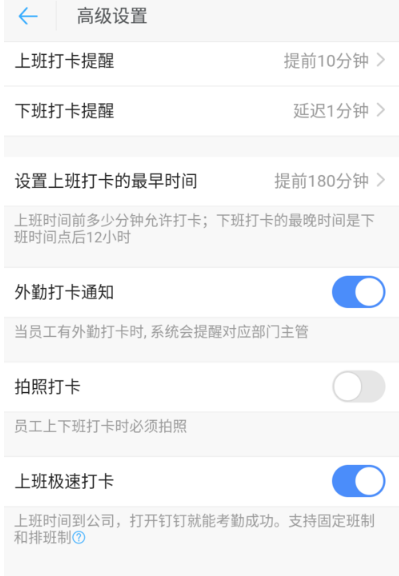
开启拍照打卡功能,点击保存,以后你就可以直接拍照打卡了。
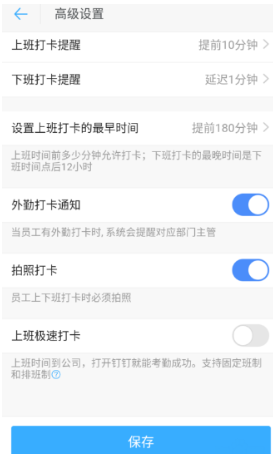
以上就是好吧啦网小编为大家带来的钉钉拍照打卡功能的操作过程,希望对大家有所帮助,手机百度或者关注IE浏览器中文网站,每天了解最新的资讯内容。
钉钉app功能使用教程汇总写审批发起多人视频申领健康码设置会议录屏新消息通知更改已提交日志创建日志统计规则开启钉钉运动导出考勤表绑定支付宝账号更换绑定支付宝账号请假申请设置直播回放功能传图识字方法自动生成工作小结开启密聊修改账号密码分享电子名片好友备注退出企业团队重命名上传文件查看年度报告用印申请删除密聊联系人查看收藏内容开启指纹支付分享二维码名片删除订阅日历视频会议开启全员静音设置入群验证企业logo设置添加待办事项出差历史记录查看员工健康码统计发起转正申请使用项目群功能创建团队打卡开启极速打卡设置直播弹幕发布群公告开启勿扰模式设立小目标打卡点击上方文字查看详细介绍哦
标签:
钉钉
上一条:微信设置隐身离线的使用教程下一条:微信查询交通违章的操作步骤
相关文章:
排行榜
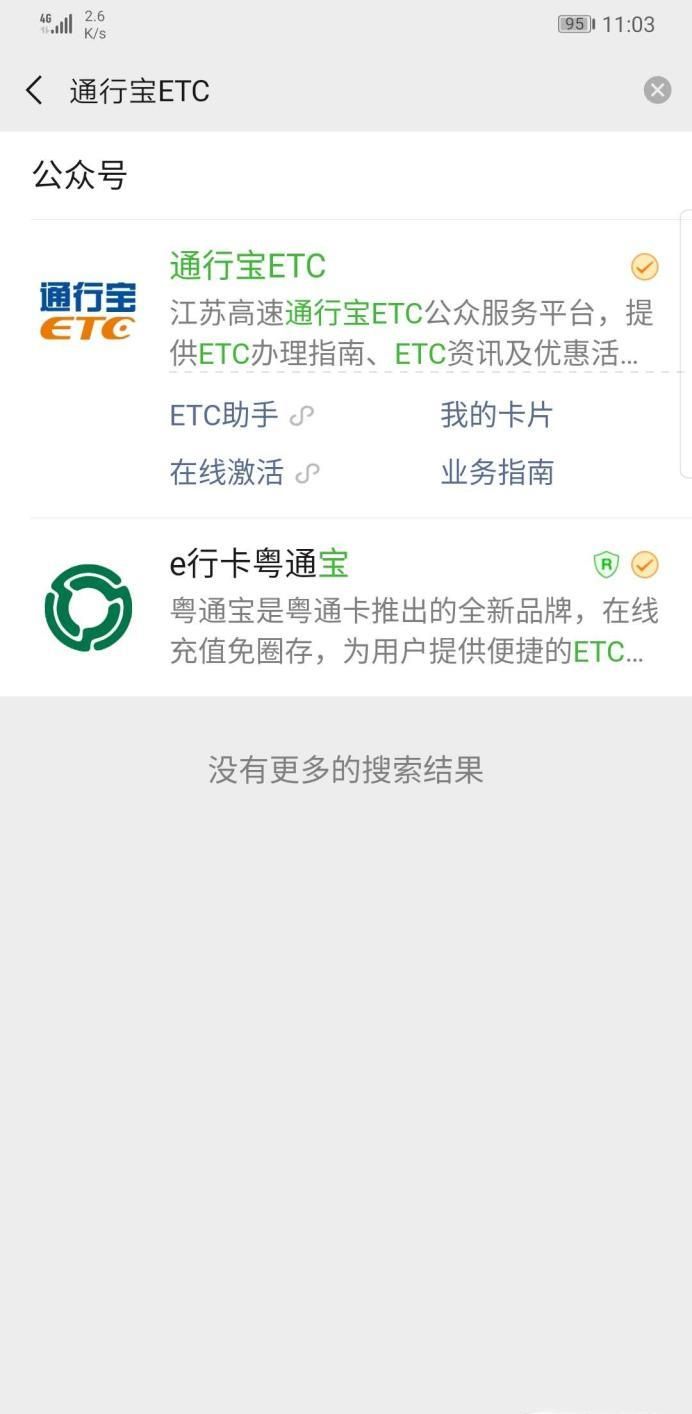
 网公网安备
网公网安备